文章详情页
PPT如何制作出3D视觉效果图片?PPT制作3D视觉效果图片的方法
浏览:83日期:2022-07-18 08:13:58
PPT如何制作出3D视觉效果图片?最近很多小伙伴向我询问,ppt中应该如何制作出带有3D效果的图片。下面就给大家带来PPT制作3D视觉效果图片的方法步骤。
方法/步骤
1、PPT中插入素材图片并复制一张。
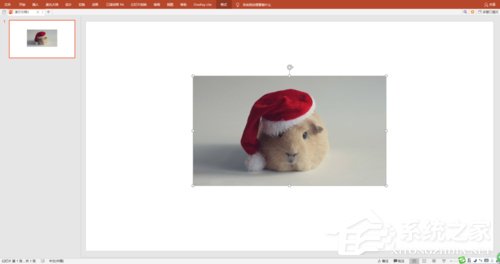
2、“插入”“形状”中的梯形,调整大小和位置。叠放在原图片上。
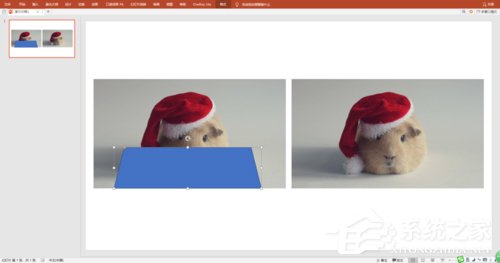
3、全选梯形与原图片,执行“合并形状”中的“相交”。为梯形图片添加白色边框。
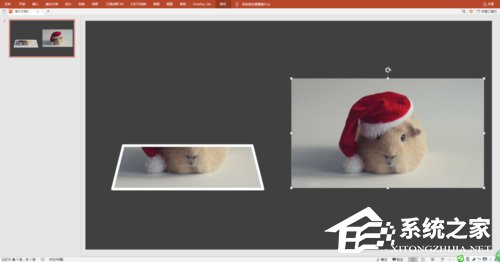
4、选取复制的图片,使用“删除背景”进行抠图。
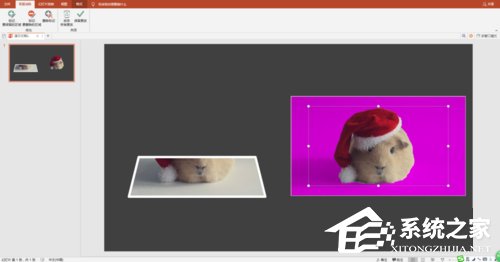
5、抠出的图片与原图片大小是一致的,不要改动。
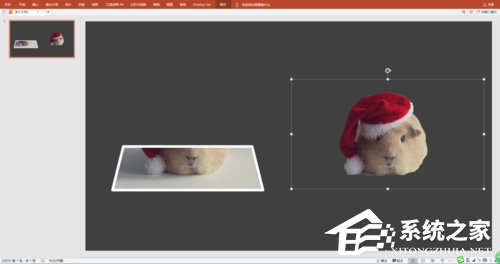
6、将抠出的图片放置到梯形图片上,保持重合状态。
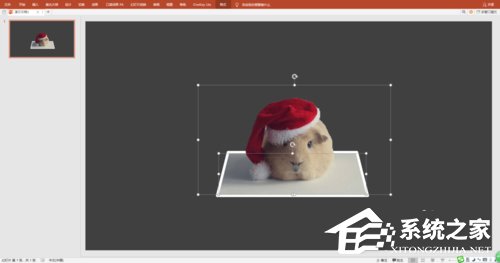
7、将图片进行组合。这时,图片呈现逼真的3D效果。

以上就是PPT制作3D视觉效果图片的方法步骤啦,学会的小伙伴快去试试吧。还想了解更多的软件教程请大家关注好吧啦网。
标签:
ppt
上一条:企业微信怎么删除外部群下一条:微信消息记录怎么转移到新手机
相关文章:
排行榜

 网公网安备
网公网安备